نحوه حذف عکس ها از iPad: 10 روز موضوعات داغ و راهنمای عملیات
اخیراً مسائل مربوط به مدیریت ذخیره سازی iPad و حذف عکس به موضوعات داغ تبدیل شده است. بسیاری از کاربران گزارش دادند که فضای ذخیرهسازی دستگاههایشان تمام شده است و باید عکسهایشان را تمیز کنند. این مقاله راه حل های ساختار یافته ای را بر اساس نقاط داغ در سراسر شبکه در 10 روز گذشته ارائه می دهد.
1. آمار موضوعات داغ در 10 روز گذشته

| رتبه بندی | موضوع | مقدار بحث | پلت فرم اصلی |
|---|---|---|---|
| 1 | فضای ذخیره سازی iPad کافی نیست | 285000 | ویبو، ژیهو |
| 2 | نکات مدیریت عکس iOS | 192000 | ایستگاه B، Xiaohongshu |
| 3 | مشکلات پشتیبان گیری iCloud | 157000 | بایدو تیبا |
| 4 | بازیابی عکس از حذف تصادفی | 123000 | دویین |
2. 5 راه برای حذف عکس های iPad
روش 1: یک برگه را حذف کنید
1. برنامه "Photos" را باز کنید
2. تصاویری را که می خواهید حذف کنید انتخاب کنید
3. روی نماد "حذف" در گوشه پایین سمت راست کلیک کنید
4. عملیات حذف را تایید کنید
روش 2: حذف دسته ای
1. پس از ورود به آلبوم، روی "انتخاب" کلیک کنید.
2. برای انتخاب چندین عکس، انگشت خود را بکشید
3. روی دکمه "حذف" کلیک کنید
4. در پنجره پاپ آپ تایید کنید
روش 3: حذف با فیلتر زمان
| محدوده زمانی | مراحل عملیات |
|---|---|
| حذف بر اساس سال | آلبوم → سال → انتخاب → حذف |
| حذف بر اساس ماه | آلبوم → ماه → انتخاب → حذف |
| به روز حذف کنید | آلبوم → روز → انتخاب → حذف |
روش 4: مدیریت از طریق iCloud
1. به Settings→Apple ID→iCloud بروید
2. "عکس ها" را انتخاب کنید
3. «بهینه سازی ذخیره سازی iPad» را روشن کنید
4. عکس های ابری را که می خواهید حذف کنید انتخاب کنید
روش 5: از ابزارهای شخص ثالث استفاده کنید
| نام ابزار | ویژگی ها | رتبه بندی |
|---|---|---|
| iMazing | مدیریت دسته ای / پشتیبان گیری انتخابی | 4.8/5 |
| PhoneClean | تمیز کردن عمیق / تشخیص تکراری | 4.6/5 |
3. نکاتی که در هنگام حذف عکس ها باید به آن توجه کنید
1.از عکس های مهم نسخه پشتیبان تهیه کنید: توصیه می شود قبل از حذف از AirDrop، iCloud یا پشتیبان گیری رایانه استفاده کنید
2.آلبوم اخیراً حذف شده است: عکس های حذف شده به مدت 30 روز در قسمت "Recently Deleted" نگهداری می شوند
3.فضای ذخیره سازی را آزاد کنید: حذف کامل نیاز به پاک کردن آلبوم "Recently Deleted" دارد
4.همگام سازی تاثیر دستگاه: حذف زمانی که iCloud Photo Library فعال است بر همه دستگاه ها تأثیر می گذارد
4. سوالات متداول کاربر
| سوال | راه حل |
|---|---|
| دکمه حذف خاکستری است و در دسترس نیست | تنظیمات iCloud را بررسی کنید → همگام سازی عکس را خاموش کنید |
| پس از حذف فضا آزاد نمی شود | دستگاه را راه اندازی مجدد کنید ← پاک کردن حذف اخیر |
| عکس های مهم را به اشتباه حذف کرد | بازیابی از اخیراً حذف شده/از نرم افزار بازیابی اطلاعات استفاده کنید |
5. پیشنهادات بهینه سازی مدیریت ذخیره سازی
1. به طور مرتب آلبوم "فایل بزرگ" را بررسی کنید (به طور خودکار توسط iOS دسته بندی می شود)
2. از Screen Time برای محدود کردن استفاده از برنامه Photos استفاده کنید
3. فایل های ویدئویی را به دستگاه های ذخیره سازی حرفه ای انتقال دهید
4. ارتقای راه حل ذخیره سازی iCloud خود را در نظر بگیرید
5. عکس زنده غیر ضروری و عملکردهای HDR را خاموش کنید
از طریق روش های فوق می توانید به طور موثر عکس ها را در iPad مدیریت کنید و مشکل فضای ذخیره سازی ناکافی را حل کنید. توصیه می شود هر ماه یک بار سازماندهی عکس را به صورت سیستماتیک انجام دهید تا تجهیزات در شرایط عملیاتی مطلوب نگه داشته شوند.
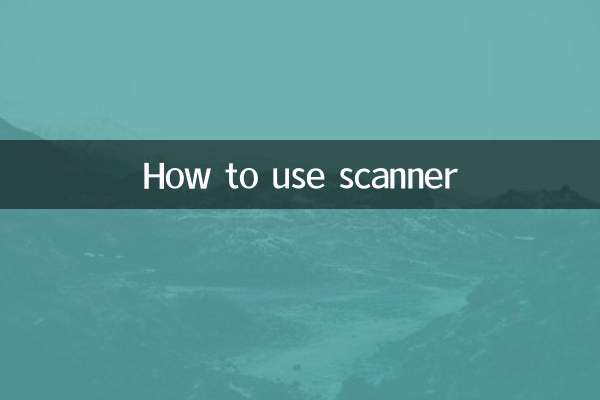
جزئیات را بررسی کنید

جزئیات را بررسی کنید